 <- Votre nom de
domaine
<- Votre nom de
domaine
Didacticiel de DS-FTP : Gestionnaire de sites
 <- Votre nom de
domaine
<- Votre nom de
domaine
|
Gestionnaire des sites |
Le gestionnaire des sites permet de créer des profils utilisateur et la gestion des connexions FTP.
Le gestionnaire des sites :
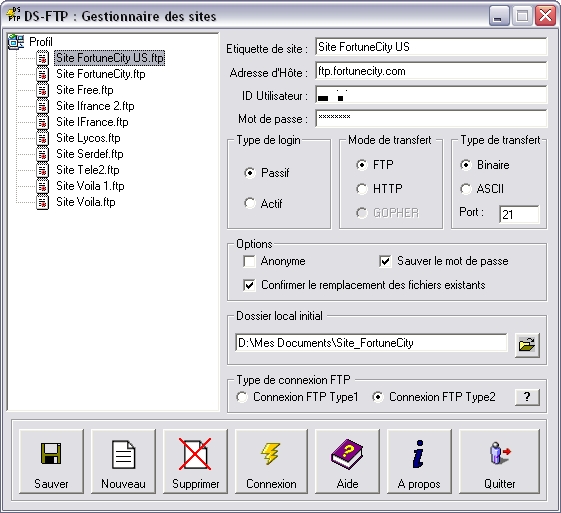
Ajout d'un serveur Web
Si vous n'avez pas encore fourni à DS-FTP les informations sur votre serveur Web, vous devrez le faire avant d'effectuer la première publication. DS-FTP enregistre l'emplacement de votre serveur Web sous le nom que vous fournissez, afin que vous puissiez facilement effectuer une publication au même emplacement ultérieurement. Utilisez les informations suivantes pour ajouter votre serveur Web à DS-FTP
Pour ajouter un serveur Web
-1- Cliquez sur le bouton
<Nouveau>.
-2- Dans la zone Etiquette de
site, tapez un nom convivial pour votre serveur Web, tel que < Mon
serveur Web>
Vous pouvez choisir le nom que vous souhaitez. Il est utilisé
pour identifier votre serveur dans la liste située à gauche de la
fenêtre.
-3- Dans l'Adresse Hôte ou HTTP:// (Adresse
Internet), tapez l'adresse Internet que vous utilisez pour accéder au serveur
Web sur lequel vous publiez vos fichiers. (Ex : perso.club-internet.fr)
-4- Dans l'ID utilisateur, tapez votre
Identifiant Utilisateur donné par votre fournisseur d'accès Internet.
-5-
Dans le Mot de passe, tapez votre mot de passe personnel donné
par votre fournisseur d'accès Internet.
-6- Dans la zone
Option, Répertoire local initial,
cliquez sur le bouton < Parcourir à la recherche d'un dossier
> et affecter le dossier ou se trouvent les fichiers à publier sur
votre site Internet.
-7- Dans la zone Type de connexion,
choisissez le type de mode de connexion en fonction de votre serveur. Il est
conseillé de faire des essais et de choisir le + rapide et le plus
efficace .
-8- Cliquez sur le bouton < Sauver >. Votre profil utilisateur est sauvegardé dans le dossier d'installation de DS-FTP.
Les Options
Type de Login : A défaut l'option Passif est
activée.
Mode de transfert : A défaut le mode FTP (Adresse
de l'hôte) est activé (Connexion de type FTP).
Type de
transfert : A défaut le type de transfert est sur binaire. Vous pouvez
ainsi envoyer tous les types de fichiers. Le numéro de port est < 21 > en
FTP et 80 en http.
Anonyme : Il n'y a pas d'ID
utilisateur
Sauver le mot de passe : Le mot de passe est
enregistré. Si l'option n'est pas cochée, il faudra taper systématiquement le
mot de passe avant une connexion.
Confirmer le remplacement des fichiers
existants : Si le fichier à télécharger existe dans le dossier de
réception une confirmation de remplacement sera demandée avant le
transfert.
Répertoire local initial : Ce dossier sera ouvert dès la
connexion sur le serveur. (Dossier ou se trouve votre site)
Les 2 type de connexions FTP :
Type 1 : Le type 1 permet de se connecter
sur Tele2 - Free - IFrance - Club-Internet - FortuneCityUS - Wanadoo, etc, mais
se connecte sur Lycos-Multimania avec plus ou moins de vitesse.
Type
2 : Le type 2 permet de se connecter sur Lycos-Multimania - Free
- IFrance - Club-Internet - FortuneCityUS - Wanadoo, mais se connecte plus
difficilement sur Tele2.
Il est conseillé de faire des essais pour choisir le meilleur type de connexion FTP afin de d'obtenir les meilleures transmissions possibles
Se connecter sur un
serveur
Il suffit de faire un clic sur le profil utilisateur désiré, taper le mot de passe si celui-ci n'est pas enregistré et cliquer sur le bouton <Connexion>.
Sur la connexion type 1 : Dès la connexion établie cliquez sur < Racine du serveur> dans la zone de dossier du serveur, pour initialiser les dossiers du serveur.
Sur la connexion type 2 vous êtes normalement sous la racine du serveur.
Cas particulier pour les sites Perso du
Club-Internet.
Le dossier initial du serveur est nommé <htdocs>.
Les premiers fichiers doivent se trouver dans ce dossier. C'
est la racine de
votre site.
Cas particulier pour les sites Tele2.
Le
dossier initial du serveur est nommé <html>. Les premiers fichiers doivent
se trouver dans ce dossier. C'est la racine de votre site.
Remarques :
Répertoire local
initial
Spécifiez sur votre ordinateur un répertoire local initial que vous souhaitez associer à ce serveur Web.
Par exemple, si vous publiez le fichier
C:\Monsite\images\gifs\moi.gif à partir de votre ordinateur et que vous
sélectionnez l'URL http://www.serveur.com/monnom/mespages/
pour vos fichiers sur le serveur Web.
Si vous avez sélectionné
C:\Monsite\images comme répertoire local, le chemin d'accès relatif associé de
l'URL doit être http://www.serveur.com/mespages/gifs/moi.gif.